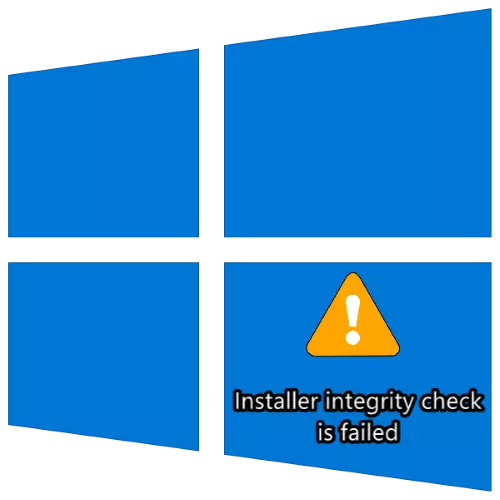
Metoda 1: Instalatorul de re-încărcare
Cea mai frecvent considerată eroare apare în cazul în care fișierul de instalare a problemei nu este încărcat până la capăt - datorită acestui fapt, sistemul nu poate verifica integritatea sa. Asigurați-vă că eliminați problema după cum urmează:- În primul rând, aflați dacă aveți un fișier cu extensia MD5 în directorul cu instalatorul. Dacă există orice, apoi cu ea, puteți determina cu exactitate ceea ce este problema, deoarece suma de control este înregistrată în acest document.
Citeste mai mult:
Cum se deschide MD5.
Verificați suma de verificare a fișierului
- Dacă nu există niciun fișier cu suma HASH, verificați prezența în folderul de descărcare a documentelor cu același nume, dar în formatul de format - prezența acestui lucru sugerează că descărcarea instalatorului a ieșit, cel mai probabil, fără succes și va avea nevoie să o repetăm.
Citiți mai multe: Cum să deschideți fișierele
- Chiar și monitorizarea datelor de control și lipsa datelor de injecție nu garantează soluții la această problemă, astfel încât, atunci când sunt suspectate tocmai din motivul examinat, instalatorul este încă mai bine descărcând, de preferință dintr-o altă sursă mai fiabilă.
Metoda 2: Dezactivați anti-virus
De multe ori, un eșec al în loc de instalare apare din cauza activității excesive a software-ului de protecție. Faptul este că, uneori, fișierele de instalare sunt ambalate folosind algoritmi care o parte din antivirusi pot percepe ca fiind rău intenționate - atunci când se deschide o astfel de EXE, un ecran de protecție în timp real recunoaște o „amenințare“ și îl blochează, ceea ce determină eroarea în cauză. Prin urmare, pentru a elimina această problemă, cea mai bună soluție va fi suspendarea temporară a lucrării de protecție, după care se lansează din nou instalatorul.
Atenţie! Dacă aveți cele mai mici îndoieli cu privire la autenticitatea fiabilității fișierelor, atunci nu opriți protecția!
Citește mai mult: Cum să dezactivați antivirusul
Metoda 3: Eliminarea unei amenințări virale
În unele cazuri, problema este cauzată doar de viruși: integritatea fișierului infectat, desigur, este spartă, datorită erorii corespunzătoare apare atunci când încercați să porniți instalatorul. De asemenea, prezența infecției este evidențiată de alte simptome cum ar fi eșecurile atunci când se deschide programe sau comportamentul lor neobișnuit, dificultăți cu datele pe discuri, etc. Când observați acest lucru, trebuie să verificați sistemul pe care îl veți ajuta pe linkul de mai jos .Citiți mai multe: Combaterea virușilor de calculator
Metoda 4: Performanța unității de conducere
Uneori, sursa de eșec este mai gravă decât probleme de software obișnuite: de exemplu, acesta poate fi un semn al eșecului unui hard disk. Dacă eroarea descrisă este însoțită de simptome precum aspectul fișierelor sau dosarelor cu un set de caractere ca nume, viteza de acces lent, incapacitatea de a citi, este recomandată cât mai repede posibil pentru a diagnostica dispozitivul. Dacă detectează probleme HDD sau SSD, acesta trebuie înlocuit, pentru a evita pierderea de informații importante.
Citiți mai multe: Cum să verificați performanța HDD sau SSD
